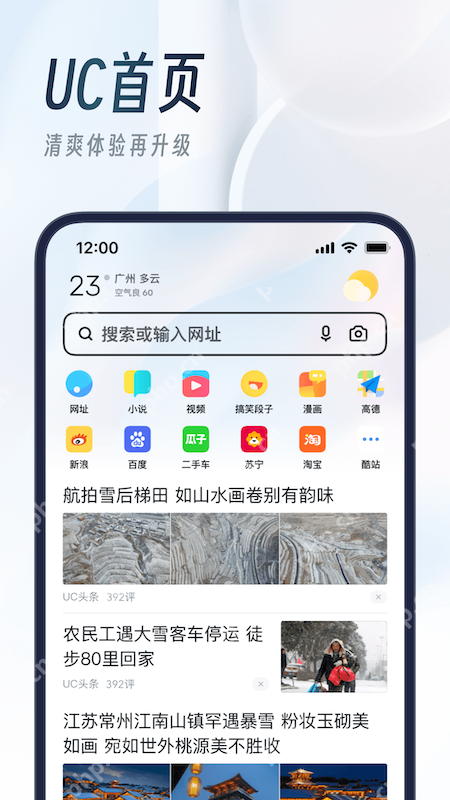UC浏览器经常显示网页错误是什么原因 UC浏览器如何清理缓存
时间:2025-07-28 作者:游乐小编
当UC浏览器频繁显示“网页错误”时,这通常是多种因素共同作用的结果,包括网络连接问题、浏览器自身的数据损坏、版本过时或 服务器故障等。这些错误会严重阻碍用户的正常浏览体验。幸运的是,其中很大一部分问题都可以通过清理浏览器缓存这一简单而有效的方法来解决。本文将详细解析UC浏览器出现网页错误的常见原因,并提供清晰的步骤指导您如何彻底清理浏览器缓存,帮助您恢复浏览器的正常功能,提升网页加载的稳定性和流畅性。
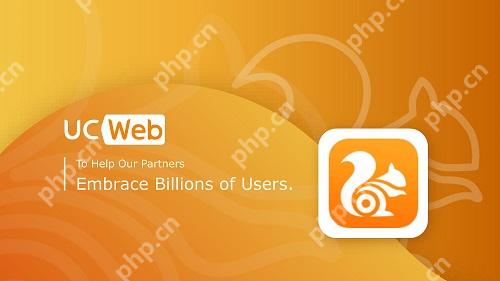
UC浏览器显示网页错误的常见原因
UC浏览器显示网页错误的原因多种多样,以下是一些最常见的因素:
1. 网络连接不稳定或中断:这是最常见的原因。如果您的Wi-Fi信号弱、移动数据连接不稳定或完全断开,浏览器就无法从服务器加载网页内容。
2. 浏览器缓存和数据损坏:UC浏览器在您访问网页时会存储大量缓存文件(图片、脚本等)和Cookie数据。这些数据如果损坏或过期,可能导致浏览器在加载网页时出现错误。
3. UC浏览器版本过旧:过时的浏览器版本可能无法兼容最新的网页技术标准或安全协议,从而导致加载错误。同时,旧版本可能存在已知的bug。
4. 服务器问题或维护:有时候问题并不在于您的浏览器或网络,而是您尝试访问的 本身服务器宕机、正在维护或存在编程错误。
5. 过度的广告拦截或安全设置:UC浏览器内置的广告拦截功能,如果设置过于激进,有时可能会误判并阻止正常网页内容的加载。某些安全插件也可能产生类似影响。
6. 设备系统资源不足:如果您的设备内存不足或运行了过多的后台应用,可能会导致UC浏览器无法正常加载复杂的网页。
如何清理UC浏览器缓存
清理UC浏览器缓存是解决许多网页加载问题的第一步,也是最有效的方法之一。以下是详细的步骤:
1. 打开UC浏览器:在您的手机或平板电脑上找到并点击UC浏览器应用图标,启动UC浏览器。
2. 进入“菜单”或“设置”:* 在UC浏览器界面的底部导航栏,通常会有一个“菜单”图标。这个图标可能是一个三条横线(≡)或三个点(․․․)。点击它。
3. 找到“设置”选项:* 在弹出的菜单中,您会看到一系列功能选项。请寻找并点击“设置”图标或文字。
4. 进入“清理数据”或“隐私设置”:* 在“设置”页面中,浏览选项列表。您可能会找到名为“清理数据”、“清除记录”、“隐私设置”或“存储空间”的选项。点击进入该选项。
5. 选择要清除的项目:* 进入清理页面后,您会看到可以清除的各种数据类型,例如:* 缓存数据(Cache Data):这是最重要的,建议勾选。* 浏览历史(Browsing History):如果您不介意清除浏览记录,也可以勾选。* Cookies及 数据(Cookies and Site Data):清除此项会使您在已登录的 上登出,需要重新输入账号密码。如果只是解决网页错误,优先清除缓存即可,如果无效再考虑清除Cookies。
6. 执行清理操作:* 选择好需要清除的项目后,点击页面底部的“清除”或“清空”按钮。系统会提示您确认操作,请点击“确定”或“是”。
7. 重启UC浏览器(推荐):* 清理完成后,推荐您彻底关闭UC浏览器应用,然后重新打开。这有助于确保所有更改都已生效。
通过执行以上步骤清理缓存,UC浏览器将重新下载网页内容,这通常能有效解决因数据损坏导致的网页错误。如果问题依然存在,建议进一步检查网络连接或尝试更新UC浏览器。
小编推荐:
热门推荐
更多 热门文章
更多 -

- 神角技巧试炼岛高级宝箱在什么位置
-
2021-11-05 11:52
手游攻略
-

- 王者荣耀音乐扭蛋机活动内容奖励详解
-
2021-11-19 18:38
手游攻略
-

- 坎公骑冠剑11
-
2021-10-31 23:18
手游攻略
-

- 原神卡肉是什么意思
-
2022-06-03 14:46
游戏资讯
-

- 《臭作》之100%全完整攻略
-
2025-06-28 12:37
单机攻略